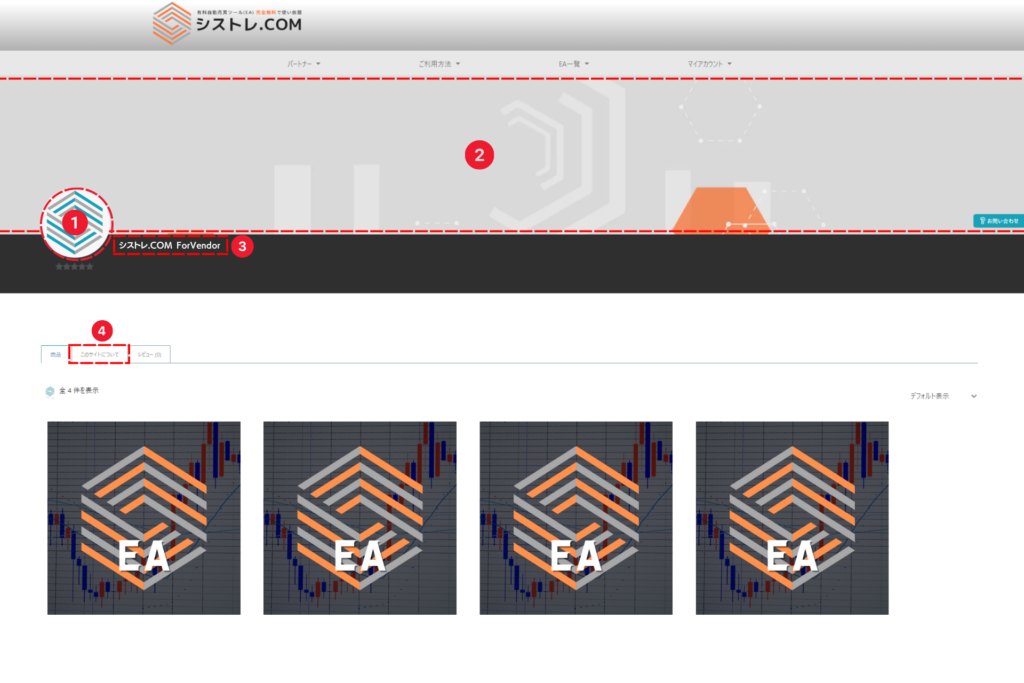ユーザーマニュアル

出品者登録方法
出品者登録する
※シストレ.COMの会員登録がお済みでない方は、まず会員登録をしてください。
会員登録後は”マイアカウント>出品者登録”よりお進みいただけます。
①フォームの情報を入力し、
②利用規約に同意してください。
③確認を選択
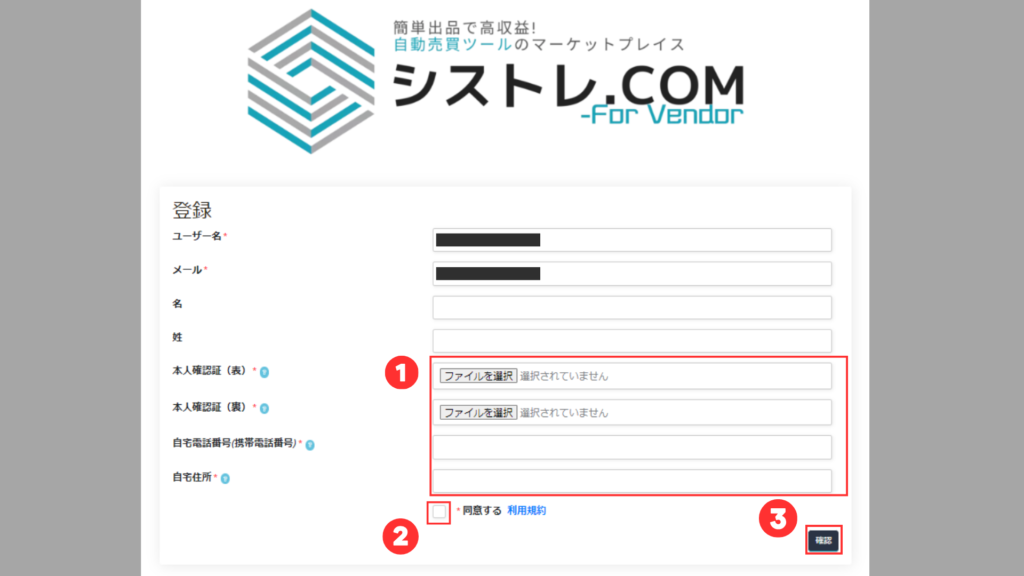
審査待ちをする
出品者登録後、1日~3日程度で審査結果をメールに送付いたします。
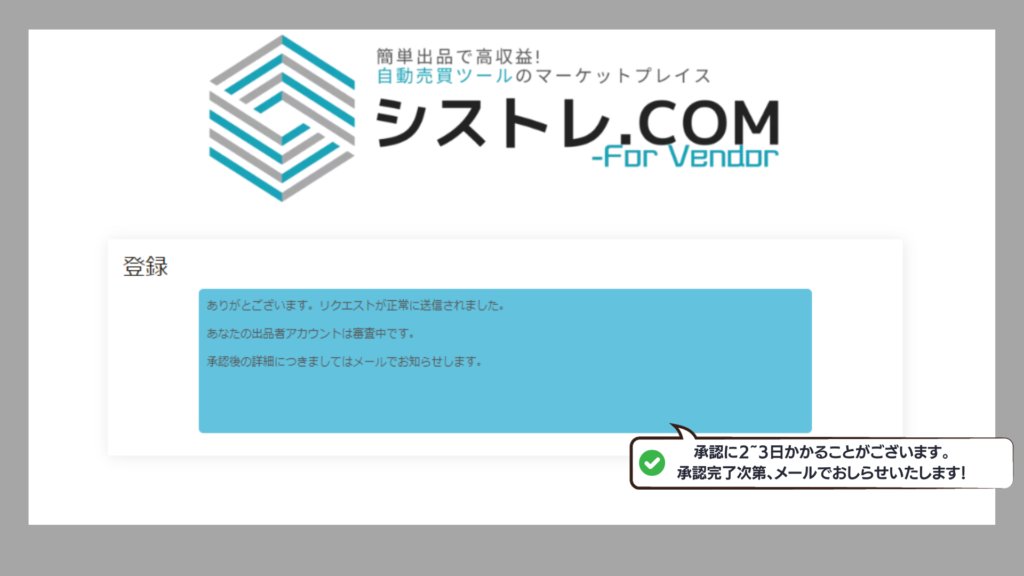
シストレ.COM ForVendor
ルールガイド
弊社とEA開発者様の双方に利益を見込んだ上で、
より良いシステムトレードツールをEA利用者にご提供するための
”EAマーケットプレイスサイト”をご案内させていただきます。


サービスの流れ
当サービスにEAをご出品頂きます
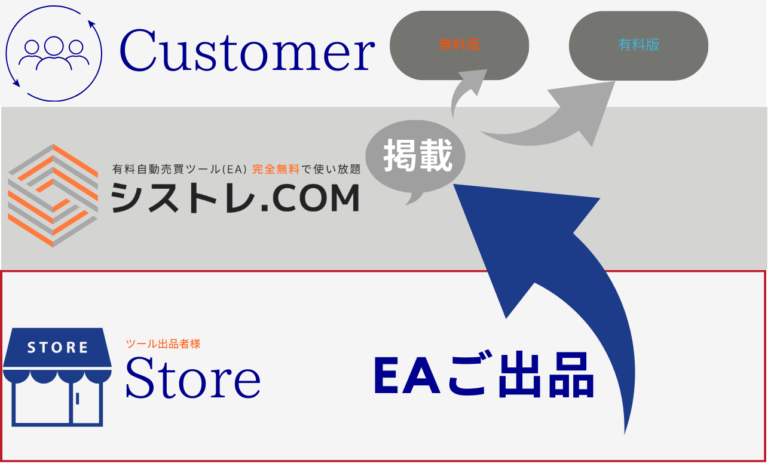
当サイトでは、EA(自動売買プログラム)を無料で出品いただけます。出品されたEAは有料版、無料版の二種類に分かれ販売されます。
有料版で売れた場合は、商品価格の70%が出品者様の売り上げとなります。(商品価格の30%をシストレ.COMの手数料として差し引きます)
一方、無料版で売れた場合は、取引額に応じたシストレポイントとして蓄積されていきます。このポイントをためることで、ベンダーランクが上がり、シストレポイントの付与率も変動していきます。この報酬は、利用者が稼働を続ける限り半永久的なストック収入になります。
最低5000JPY~出金可能です。
無料版サービスフロー
お客様での無料版の利用
ご出品いただいたEAが無料で利用された場合、
FX会社より取引手数料といたしまして、報酬が出品者様に支払われます。

還元率
ベンダーランクに基づいて還元率が変動します。
最大70%の還元率となっており、シストレ.AFFILIATEと併用すると80%となります。
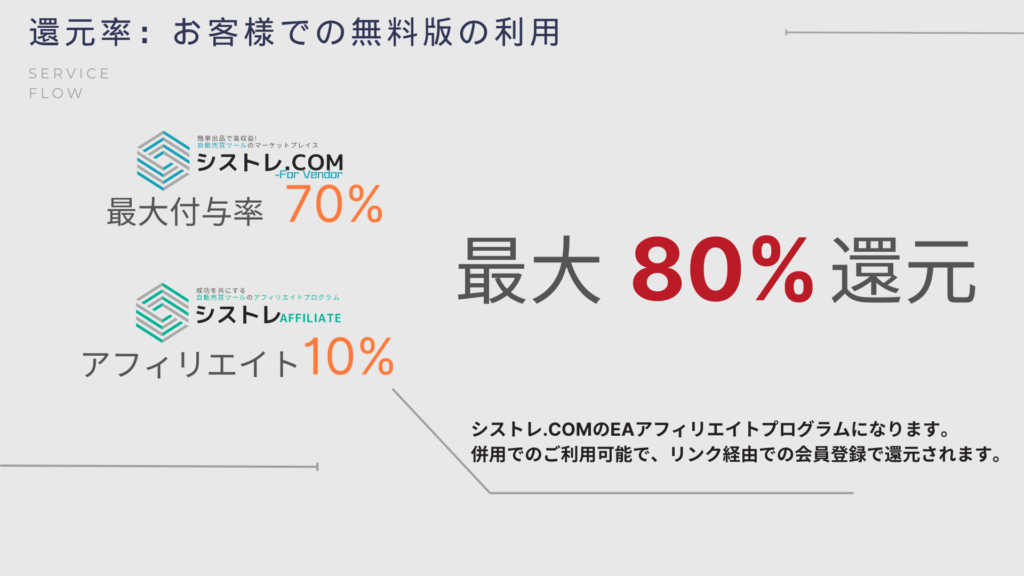
シストレポイント
シストレポイント

出品者様は当サイトで商品を出品し、無料版EAが利用された取引量に応じて、得られる報酬がシストレポイントとして蓄積されます。
出金
無料版利用時の報酬はシストレポイントとして蓄積されます。
シストレポイントは出金可能です。

ベンダーランク
ベンダーランク変動
ベンダーランクは累計シストレポイントによってランクアップされます。

ランクに応じたポイント還元率
無料版EAが利用された取引量に応じて、得られるシストレポイントはランクによって還元率が変動します。
付与額=”無料版取引データ”に表示されている金額×ランク倍率
出金によるランクダウンはございません。
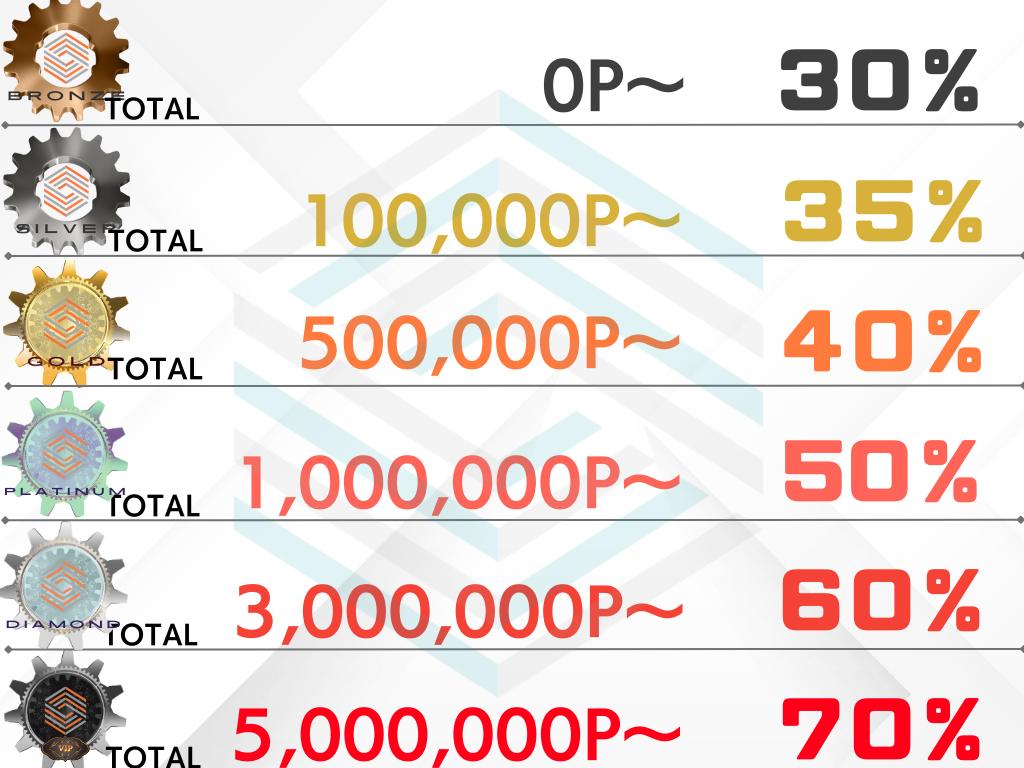
有料版サービスフロー
お客様での有料版のご購入
ご出品いただいたEAが購入された場合、
売上金から手数料30%を差し引いた金額が
報酬額となります。

還元率
一律で最大70%の還元率となっており、シストレ.AFFILIATEと併用すると80%となります。
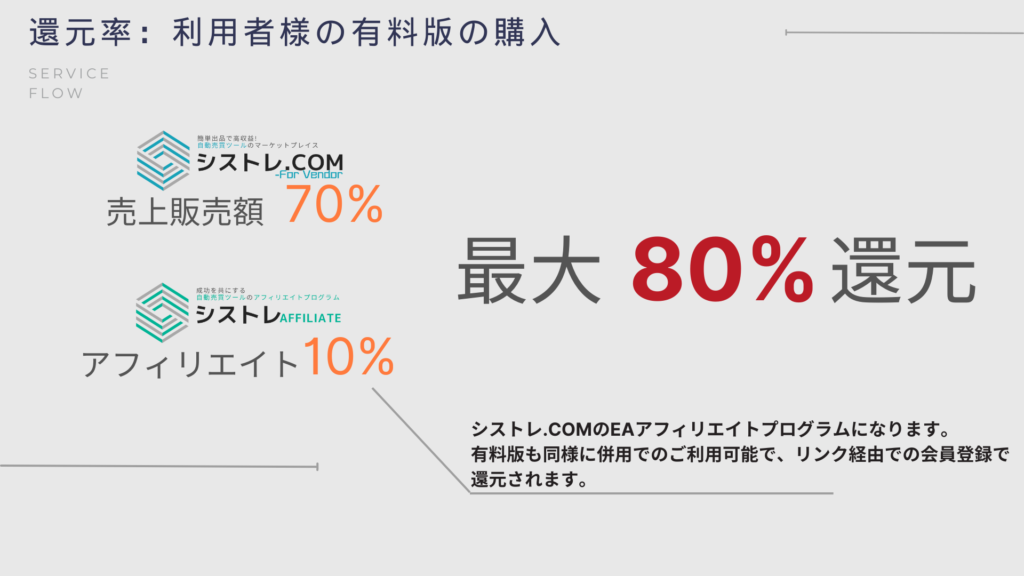
ショップ運用方法
店舗管理画面を開く
※シストレ.COMの出品者登録後、”ForVendor”タブが表示されます。
マイアカウント>ForVendor

店舗管理画面

マイストア
あなたのストアページを表示します。
※まだ初回出品時の出店前確認が済んでない場合は、ストアは非公開となりますのでご注意ください。

ホーム
売上、注文、商品、配送などの統計情報が表示されます。また、商品や注文を管理するためのリンクもあります。
①今月の売上や実績を表示されます。
②ストアアナリティクス
③商品ごとの売上割合を表示します。
④売上があった場合や出品した商品承認が完了した場合の通知が表示されます。
⑤商品に問い合わせが入った場合に表示されます。
⑥商品の売上ステータスを表示します。
⑦最新のトピックがあった場合、表示されます。

商品設定
出品した商品を管理できます。
この項目から掲載中の商品の以下の情報の変更申請を行うことができます。
・商品価格
・商品キャッチコピー
・商品説明文
・商品アップデート
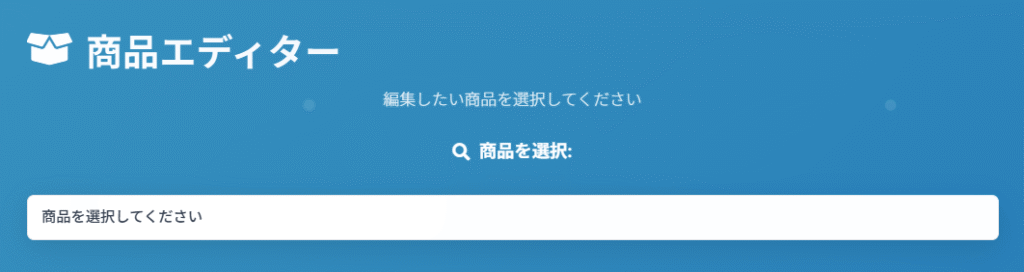
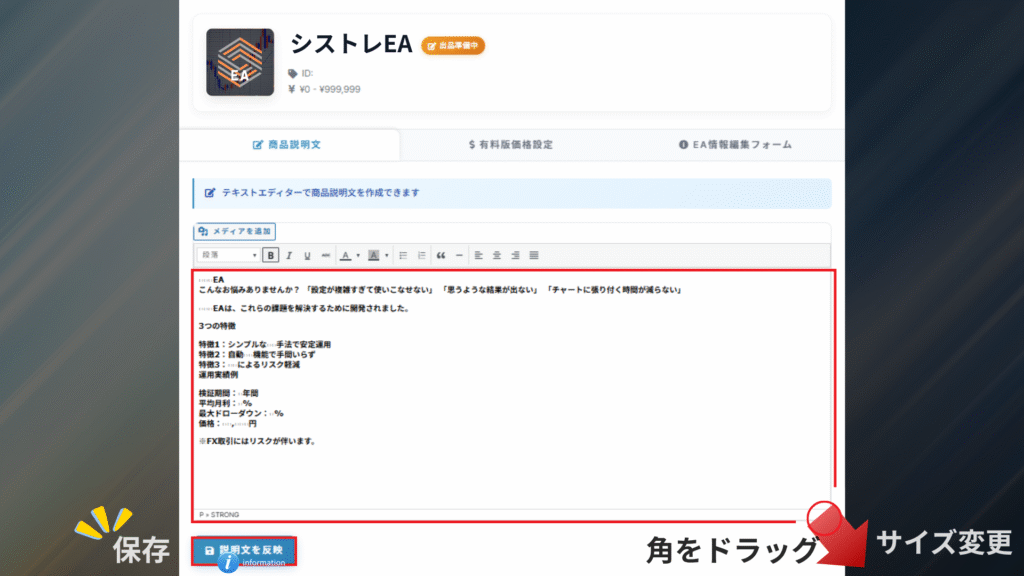
メディア
EAの出品や記事の作成において利用する画像などのメディアファイルをアップロードすることができます。
また、アップロードしたメディアファイルを確認・編集を行うことができます。
①メディア確認
②メディア削除
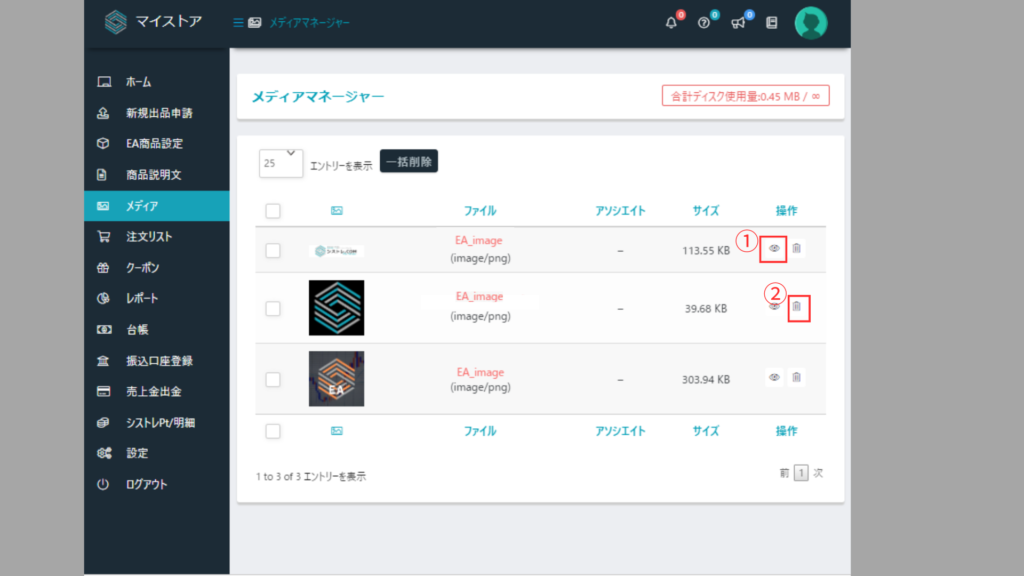
クーポン
ストアの商品すべてに適応されるクーポンを発行できます。
それぞれの商品に個別でクーポンを適応する場合、商品制限は運営にて承りますので、お問い合わせください。
(お問い合わせ例)
クーポンを商品ごとに適応を希望します。
クーポンコード:coupon001
適応する商品名:シストレEA・VendorEA
クーポンの利用制限数:(必要であれば)
セール品を除外:する/しない
クーポンコード:coupon001
適応する商品名:シストレEA・VendorEA
クーポンの利用制限数:(必要であれば)
セール品を除外:する/しない

振込口座登録
売上金及び、シストレポイントの出金をする際の振込
依頼を処理する前に、銀行口座情報の入力をお願いいたします。誤った口座情報を入力した場合、損失の補償ができない可能性があります。
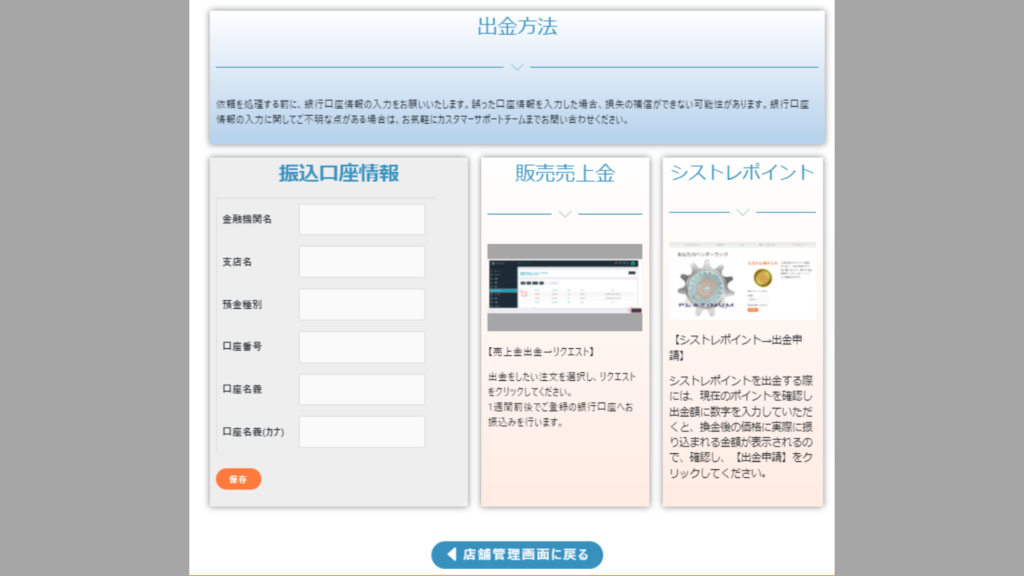
売上金出金
※”振込口座登録”にて振込口座の登録を先にお願いします。
この項目から、売上金の出金申請を行うことができます。
売上金の出金は5,000円~可能です。
・出金ボタンをクリックしてください。
①出金する商品項目を選択してください。
②リクエストボタンをクリックすることで出金申請を行うことができます
※売上金の振込は3日~1週間ほどかかります。

シストレポイント出金/無料版取引データ
無料版でEAを出品していただいた場合、無料版のダウンロードされたEAでお客様に取引をしていただくと、その取引額に応じてシストレポイントが毎月月初に蓄積されていきます。
また、お客様が無料版を利用した際の取引履歴を確認することができます。
こちらはベンダーランクによる還元率を適応をしていない報酬額が表示されています。
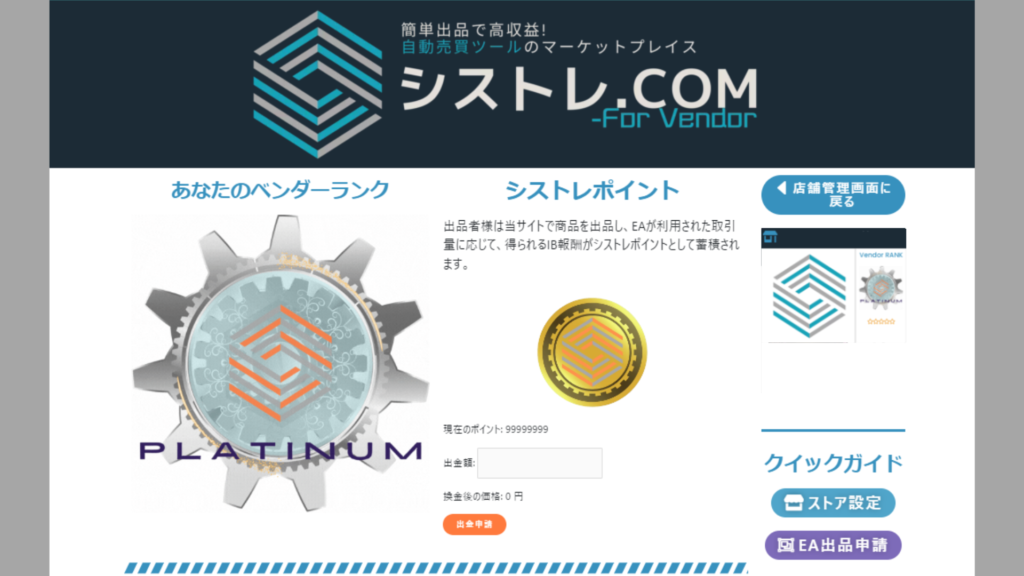

設定
ストアの各種設定を行うことができます。
出品者登録で設定した項目はこの項目で再度設定できます。
設定状況の保存は画面右下の”保存”を押下ください
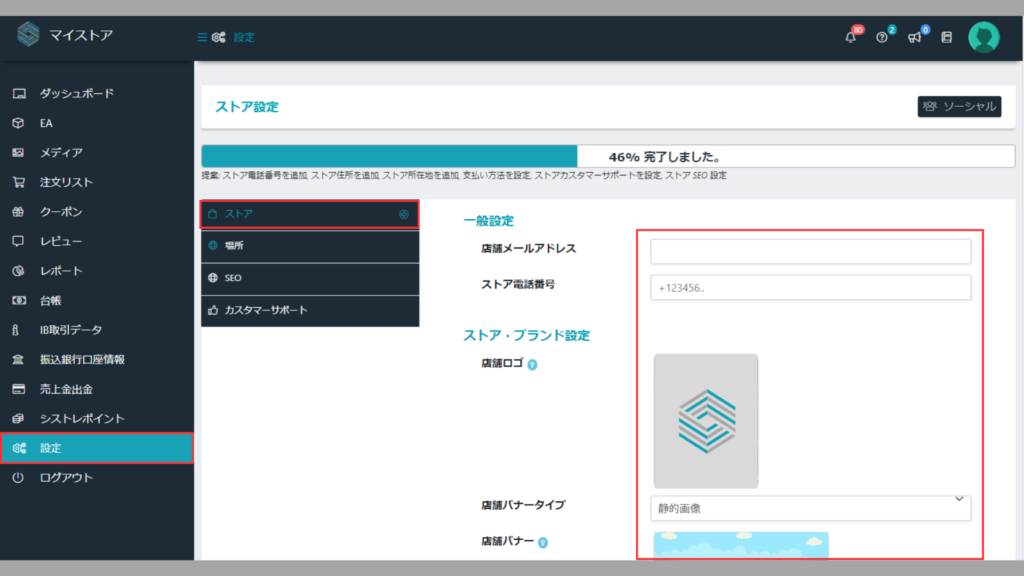
ログアウト
シストレ.COMからログアウトできます。
ベンダーランク
累計シストレポイントによりランクアップされます。
ベンダーランクはFXブローカーからの報酬分配率に対応しています。
シストレポイントを出金する場合、所持ポイントから減算されます。

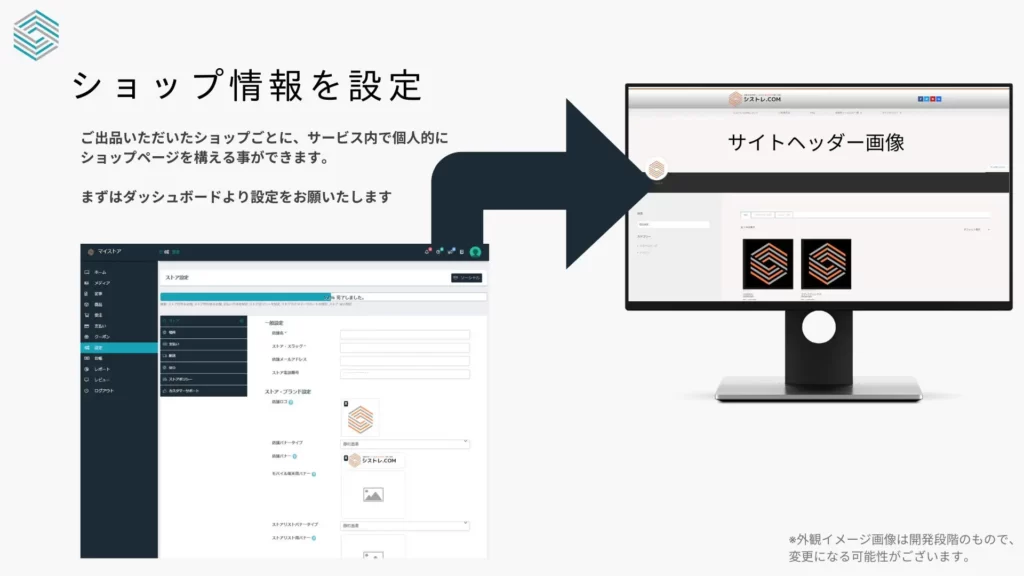
ストア画像
ストア画像の設定
ダッシュボード>設定からお進みいただき
ストア画像をアップロードし、画面右下の保存を押下します
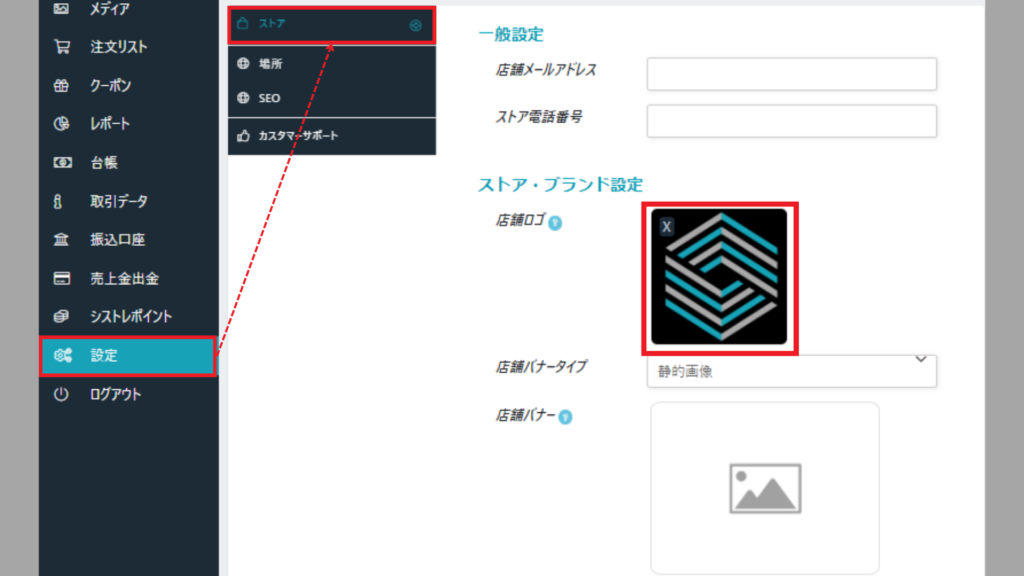
ストアバナー
ストアバナー画像の設定
ダッシュボード>設定からお進みいただき
ストアバナー画像をアップロードし、画面右下の保存を押下します

ストア名
ストア名の変更
ストア名は出品者登録時に設定頂いていない場合、登録メールアドレスの@より前の文字列で自動設定されます。
変更の際は運営へお問い合わせください。
こちらからもお問い合わせいただけます。▶
ストア情報
ストア情報
こちらからストア情報を入力できます。
・他媒体のアフィリエイト
・他媒体への引き抜きを意図する内容
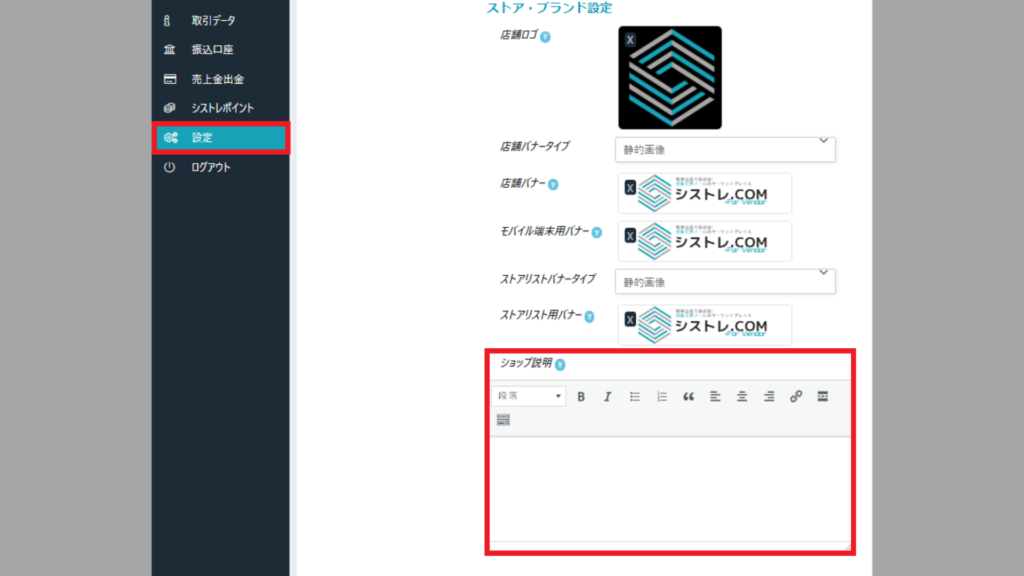
保存
画面右下のレビュー待ちとして送信を忘れず押下してください。

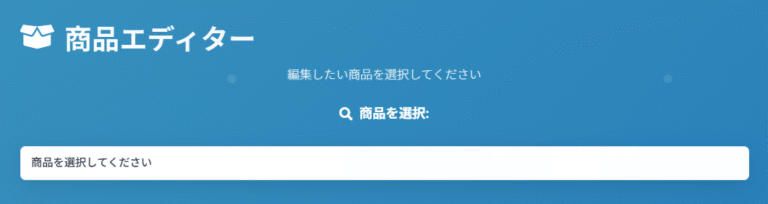
EA商品設定方法
EA商品設定
ForVendorダッシュボード内のメニュー項目より
”商品設定”を押下します。
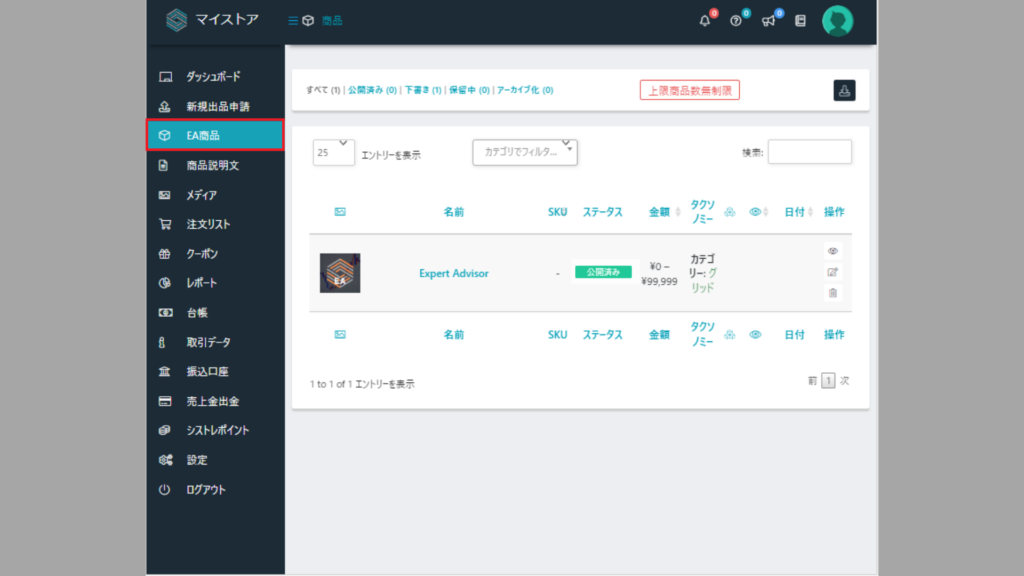
編集する商品を選択
出品申請承認後に商品が表示されます。
編集する商品を選択してください。
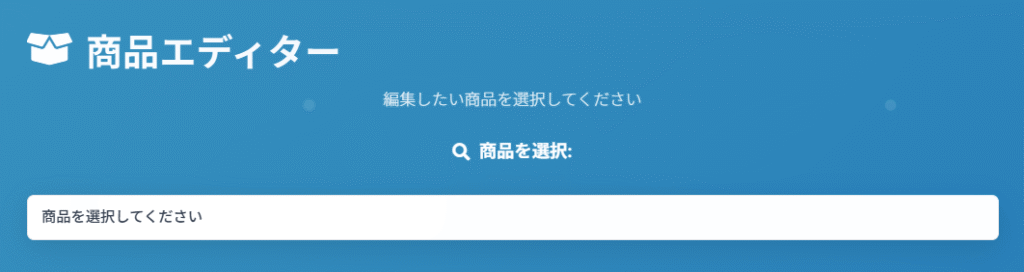
ナビゲーションタブ
商品説明文: 現在選択中のタブ(商品説明文の編集モード)
有料版価格設定: 価格に関する設定画面
商品情報編集フォーム: 商品の情報編集画面
商品説明文
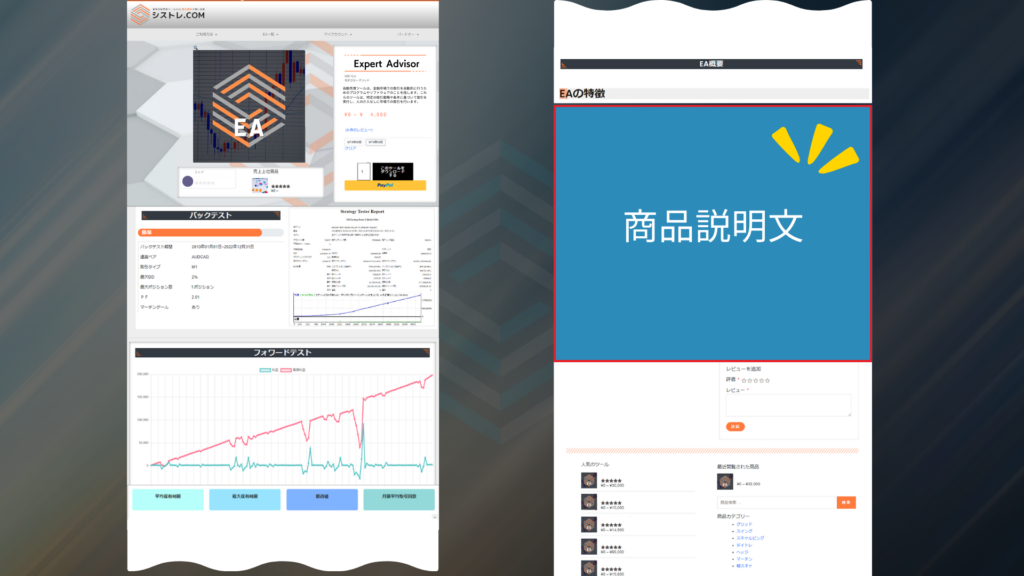
商品説明文を作成する
テキスト入力: エディター内の白い領域をクリックして、文章を入力開始
書式設定: テキストを選択してから、ツールバーの機能を適用
メディア挿入: 「メディアを追加」ボタンで画像や動画を挿入
保存: 「説明文を反映」ボタンで内容を保存
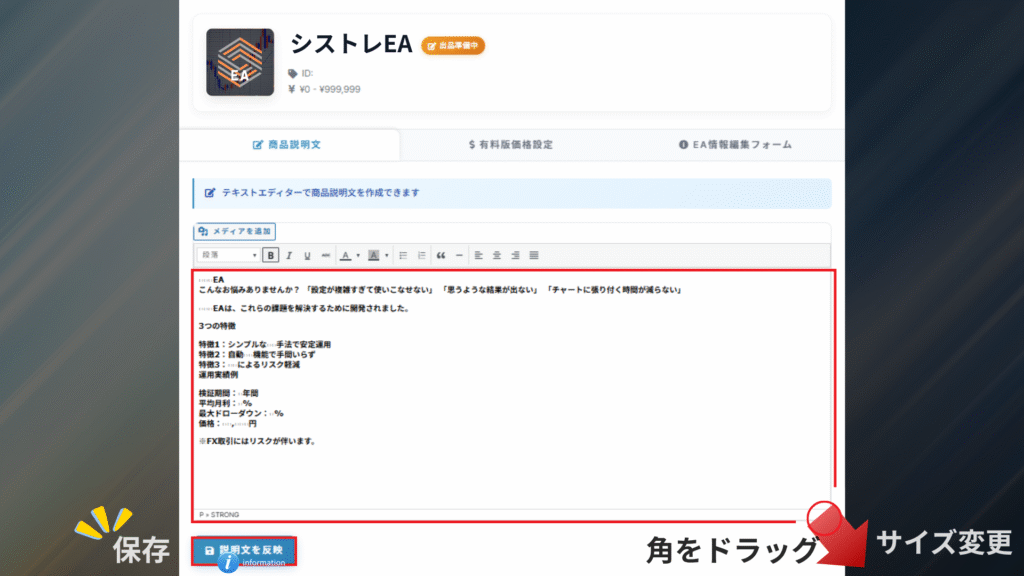
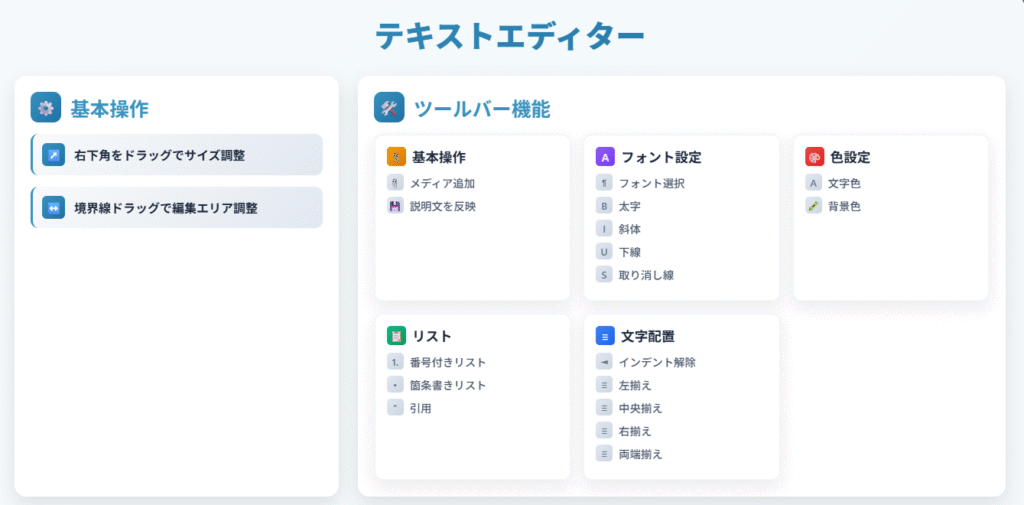
商品価格

商品価格を調整する
有料版の改定価格を設定してください。
セール価格とセール期間を設定する場合は項目を入力してください。
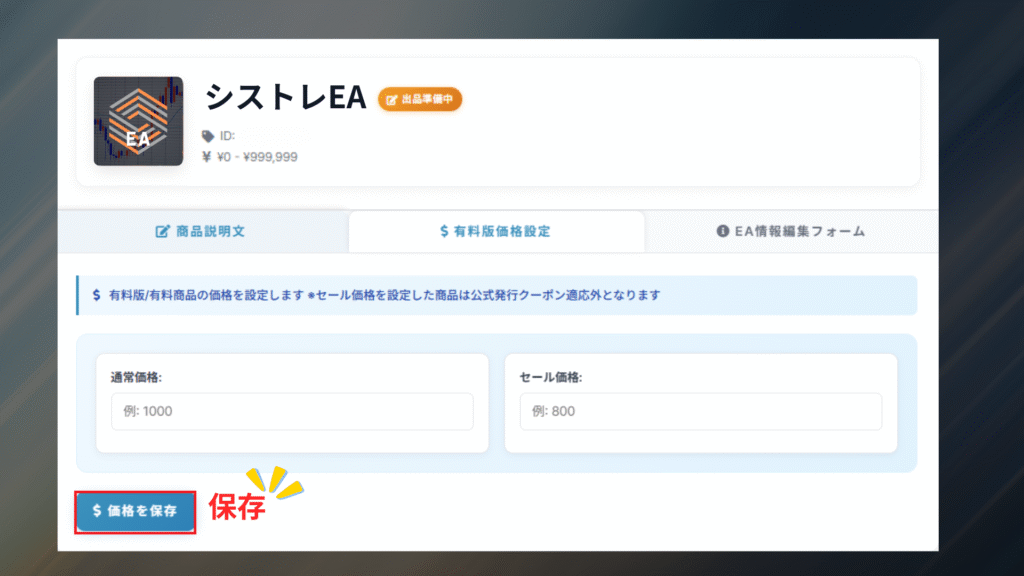
商品詳細
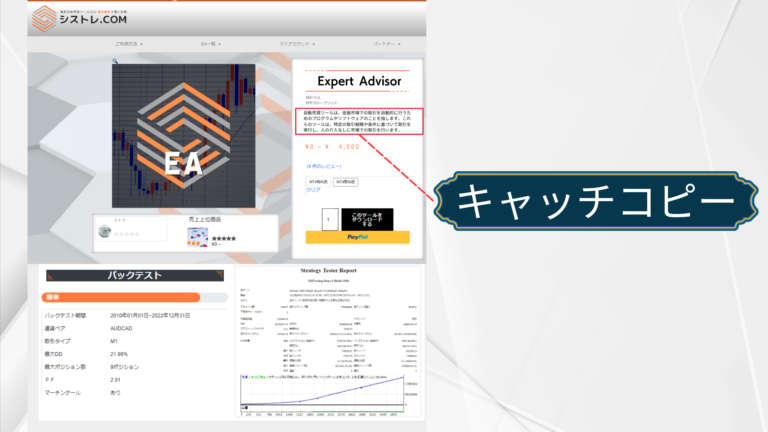
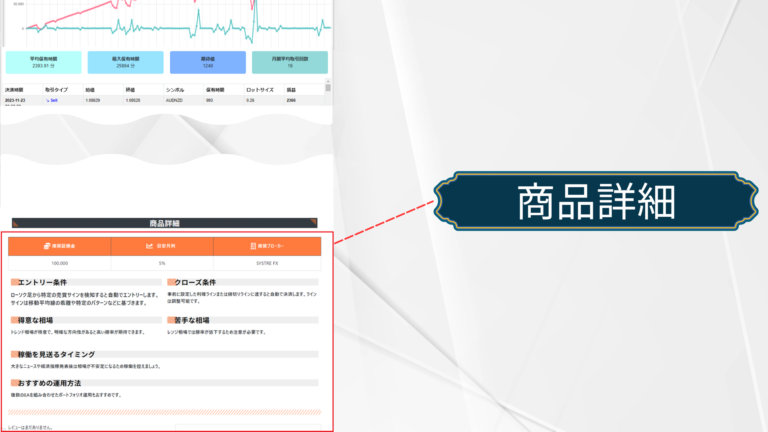
商品詳細を修正する
商品ページ下部の各商品詳細情報を編集することが出来ます
・商品キャッチコピー
・推奨証拠金
・月利目安
・エントリー条件
・クローズ条件
・得意な相場
・苦手な相場
・EAの稼働を見送るタイミング
・おすすめの運用方法
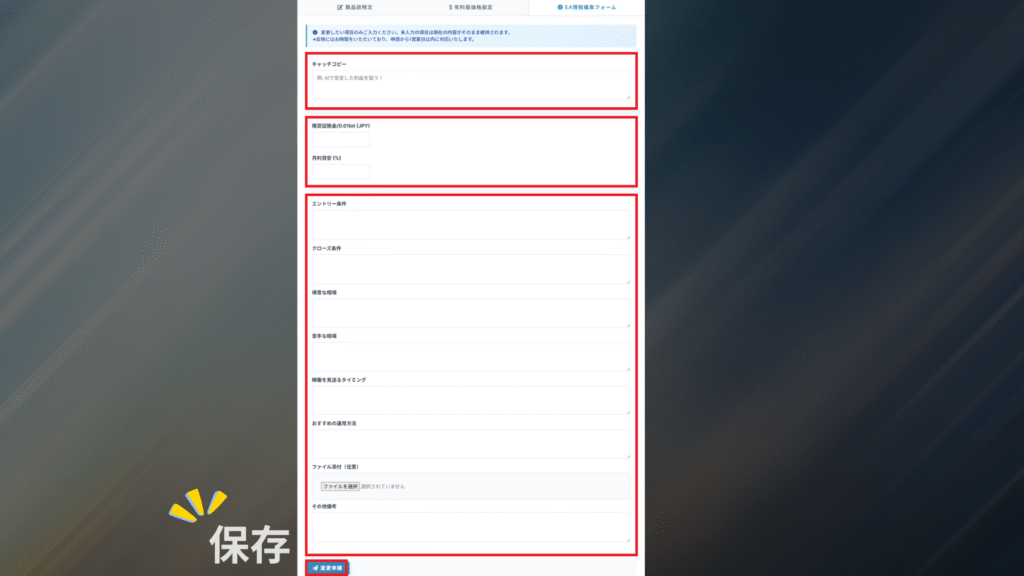
EA商品を差し替える
EA商品の差しかえ申請が可能です。
有料版/無料版を作成の上、ZIP形式に圧縮して、アップロードしてください。
また、修正内容の詳細を記載ください。
取引ロジックのアップデートの場合は、新たに新規出品申請をお願いします。
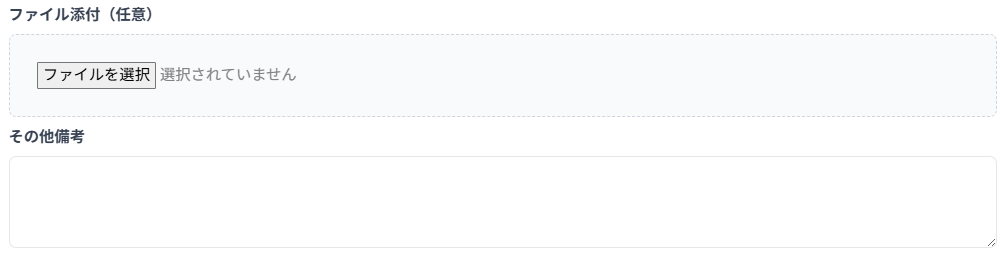
その他
その他の商品情報に関する編集は運営へお問い合わせください。
フォワードテスト
| 項目 |

リアル口座計測
|

デモ口座計測
|
|---|---|---|
| フォワード計測 |
出品者本人
|
運営チーム
|
| 口座タイプ |
✓
リアル口座
|
✓
デモ口座
|
| EA提出形式 |
EX4/EX5/MQ4/MQ5
全形式対応
|
MQ4/MQ5のみ
ソースコード必須
|
| 計測ツール |
専用EA提供
データ送信専用ツール
|
不要
運営が直接計測
|
| 取引ロット数 | 0.01ロット固定 | 0.01ロット固定 |
| データ反映 |
|
|
| 主な制限 |
|
|
| 重要な注意事項 |
|
|
運営計測(デモ口座)

-
・EAはMQ4/MQ5形式でご提出ください。
・過度なリスクを伴うEAは、掲載をお断りする場合があります。
・実績に応じて出品者計測に変更をお願いする場合がございます
・変更ができない場合、商品の掲載を終了させていただくことがあります。
出品者計測(リアル口座)

出品申請後、フォワード計測専用のEAをお送りします。
取引ロジックを持たないデータ送信用のツールを開発者のリアル口座で計測します。
EAが稼働しているMT4/5チャートに適用してください。マジックナンバーに基づいてデータを計測します。
-
・デモ口座ではご利用不可です
・過去の取引データも自動的に反映されます
・フォワードテストは、0.01ロット固定での運用が必須です。